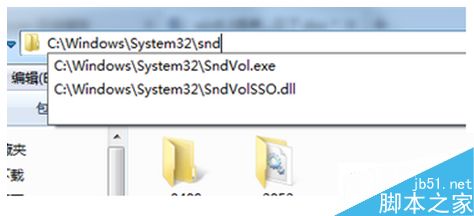win8.1系统桌面扬声器图标不见了问题的解决方法
发布时间:2016-12-28 来源:查字典编辑
摘要:win8.1系统桌面扬声器图标不见了怎么恢复?最近有用户反应说win8.164位系统桌面扬声器图标不见了,win8.1系统安装声卡驱动,但是...
win8.1系统桌面扬声器图标不见了怎么恢复?最近有用户反应说win8.1 64位系统桌面扬声器图标不见了,win8.1系统安装声卡驱动,但是桌面就是看不见扬声器图标。win8.1不论是接入耳机还是接入音响,都是没声音放出来,通过扬声器图标用户就可以简单的调节全部音量。下面小编就给大家带来win8.1系统桌面扬声器图标不见了问题的解决方法,一起来看看吧。
解决方法:
1、右键任务栏,在弹出的右键菜单之中点击属性子菜单;
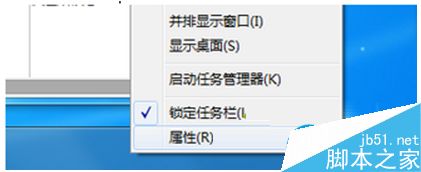
2、弹出了任务栏和开始菜单属性对话框,在这里点击通知区域栏目之中的自定义按钮;
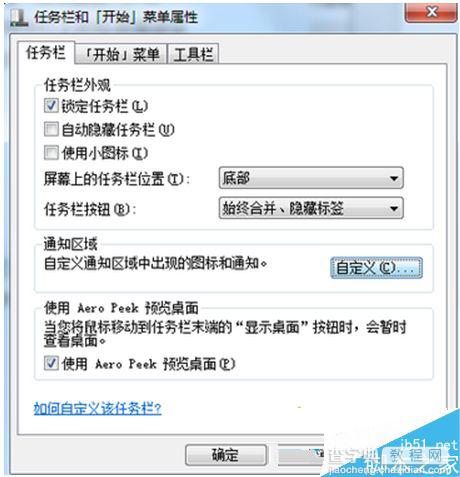
3、弹出了通知区域图标窗口,在窗口中部有一个图标列表,我们可以根据自己需要选择显示或者应用程序或者是系统图标;
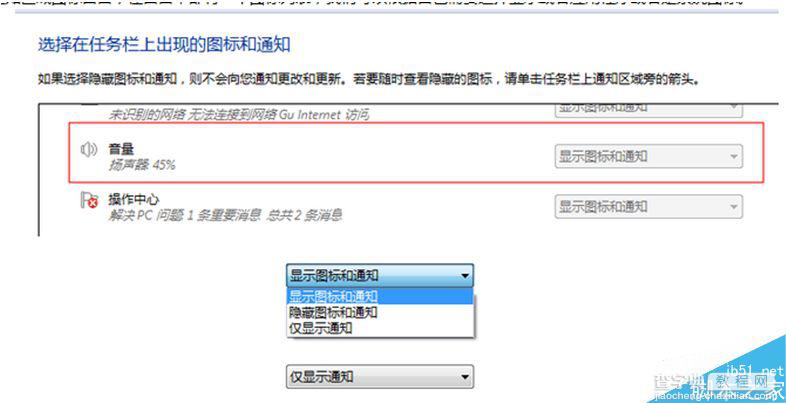
4、如果上述过程没有解决问题的话,那么请打开计算机,定位到系统分区的WindowsSystem32目录之中,在上方输入sndvol.exe观察下拉列表之中有没有正确的搜索结果。